インストールに成功しました
ユーザーガイドをご覧ください UltFone Android System Repair10秒でできるクイックスタート
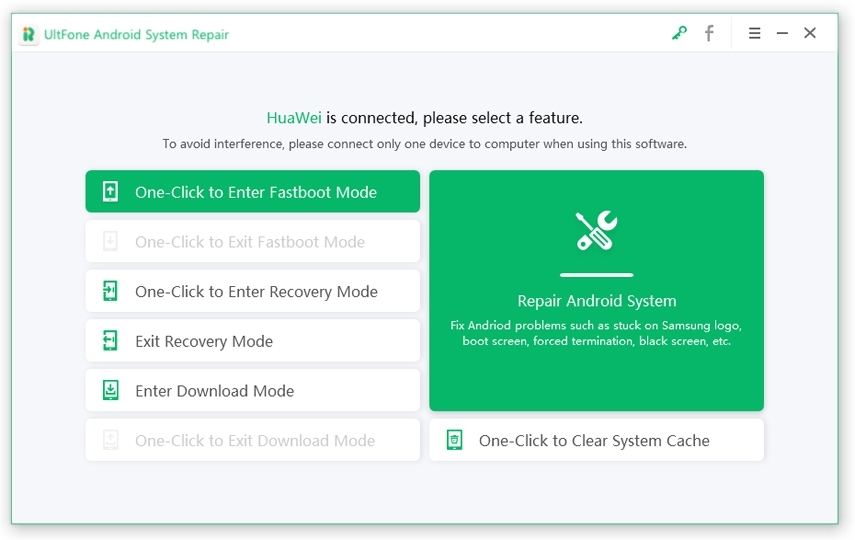
01Fastbootモードに入る
ステップ1. UltFone Android System RepairをPCにダウンロードしてインストールします。
ステップ2. デバイスを接続し、メイン画面で「One-Click to Enter Fastboot Mode」をクリックします。
ステップ3. あなたのAndroidは正常にFastbootモードになります。
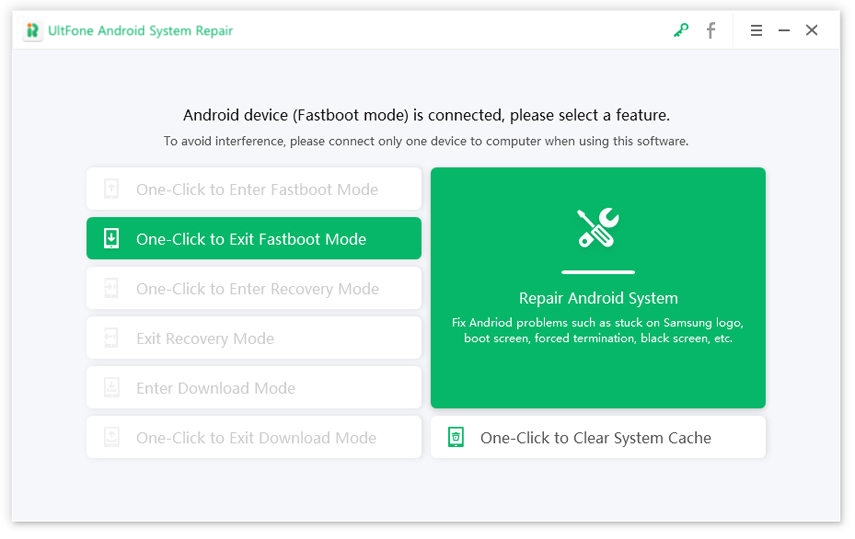
02Fastbootモードの終了
ステップ1. UltFone Android System RepairをPCにダウンロードしてインストールします。
ステップ2. デバイスを接続して、メイン画面から「One-Click to Exit Fastboot Mode」をクリックします。
ステップ3. 正常にFastbootモードを終了しました。

03アンドロイドのファストブートモードに入る
ステップ1. UltFone Android System RepairをPCにダウンロードしてインストールします。
ステップ2. デバイスを接続し、USBデバッグを有効にします。
ステップ3. メイン画面で「One-Click to Enter Recovery Mode」を選択します。
ステップ4. Androidのリカバリーモードに正常に入ります。
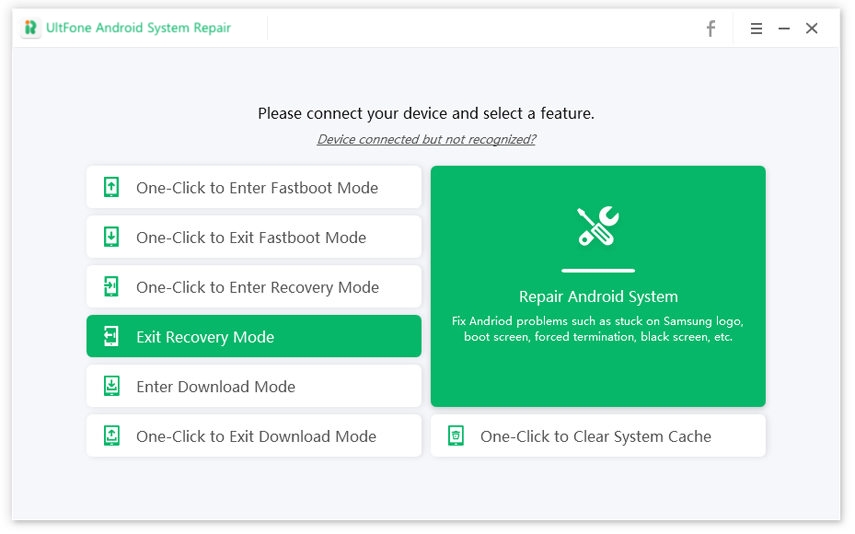
04Androidのリカバリーモードを終了する
ステップ1. UltFone Android System RepairをPCにダウンロードしてインストールします。
ステップ2. デバイスをパソコンに接続します。
ステップ3. メイン画面で「Exit Recovery Mode」を選択します。
ステップ4. 画面に表示される指示に従って、デバイスをリカバリーモードから解除します。
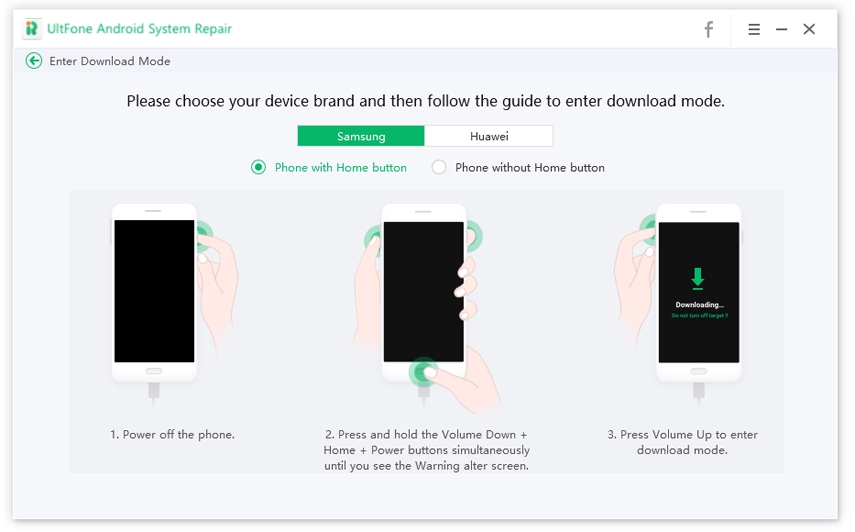
05Androidでダウンロードモードに入る
ステップ1. UltFone Android System RepairをPCにダウンロードしてインストールします。
ステップ2. デバイスをコンピューターに接続します。
ステップ3. メイン画面で「Enter Download Mode」を選択します。
ステップ4. 画面に表示される指示に従って、デバイスをダウンロードモードで起動します。
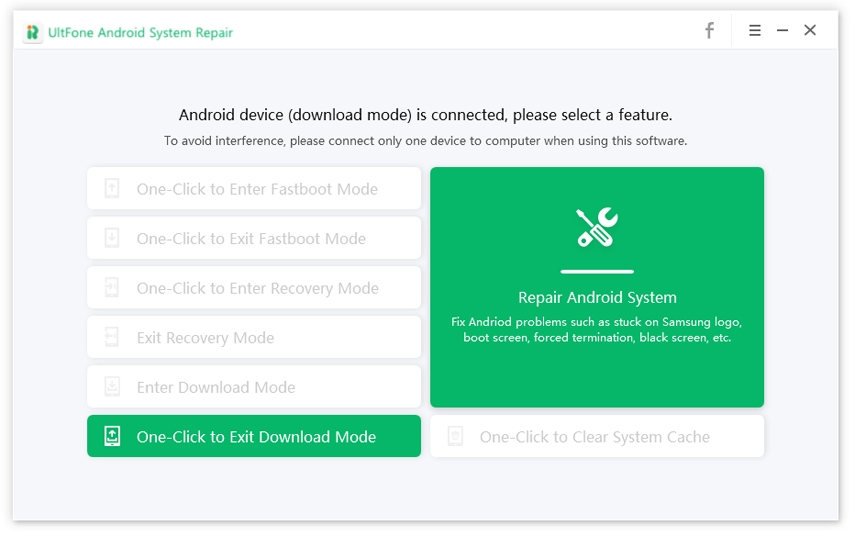
06ダウンロードモードの終了
ステップ1. UltFone Android System RepairをPCにダウンロードしてインストールします。
ステップ2. デバイスをコンピューターに接続します。
ステップ3. メイン画面で「One-Click to Exit Download Mode」を選択します。
ステップ4. お使いのデバイスがダウンロードモードを正常に終了します。

07Androidシステムの修復
ステップ1. UltFone Android システム修復をPCにダウンロードしてインストールします。
ステップ2. お使いのデバイスをコンピュータに接続します。
ステップ3. メインインターフェイスから「Androidシステムの修復」機能を選択します。
ステップ4. 正しいデバイス情報を選択します。
ステップ5. firwmareパッケージをダウンロードします。
ステップ6. Androidシステムの修復を開始します。
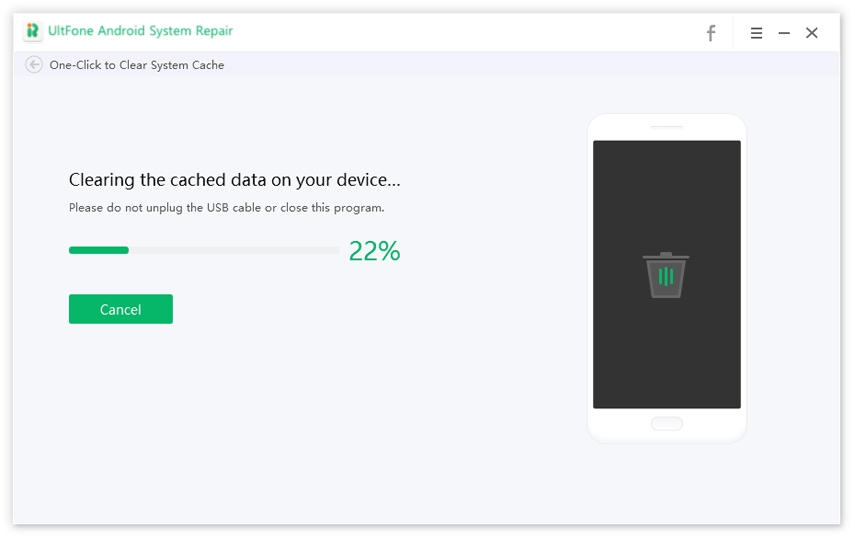
08システムキャッシュのクリア
ステップ1. UltFone Androidシステム修復をPCにダウンロードしてインストールします。
ステップ2. デバイスをコンピューターに接続し、USBデバッグをオンにします。
ステップ3. インターフェースの「One-Click to Clear System Cache」をクリックします。
ステップ4. Androidのシステムキャッシュのクリアを開始します。